Mac OS program automatsko opterećenje - Kako dodati i ukloniti

- 1936
- 373
- Ms. Lonnie Dietrich
Kad se vaše računalo ili prijenosno računalo uključi, različiti programi i pozadinski procesi koji utječu na performanse sustava mogu se automatski pokrenuti. Ako želite ukloniti programe iz automobila Mac OS ili, obrnuto, dodajte autor potrebnih aplikacija, to nije teško učiniti relativno.
U ovim uputama, detaljno o tome kako ukloniti programe s Mac OS automobila, dodajte ih tamo, kao i gdje postoje dodatni parametri automatski pokrenutih komponenti na vašem iMac -u, MacBook -u ili drugom Apple računalu.
- Kako izbrisati programe iz Mac automatskog opterećenja ili ih dodati
- Dodatni elementi s automatskim startom
- Video
Dodavanje i uklanjanje programa s Mac automatskog učitavanja
U postavkama sustava Mac OS postoji odjeljak za postavljanje automatskog učitavanja programa koji vam omogućuje dodavanje ili brisanje:
- Idite na "Postavke sustava" (pritiskom na značku s Appleom u glavnom izborniku i izboru odgovarajuće stavke izbornika).
- Otvorite stavku "Korisnici i grupe".

- Odaberite svoje korisničko ime (ako na uređaju ima nekoliko korisnika) i otvorite karticu "Ulazni objekt".
- Na popisu ćete vidjeti programe za koje je omogućen automatski početak. Da biste izbrisali program, samo ga odaberite i pritisnite gumb sa slikom minusa.
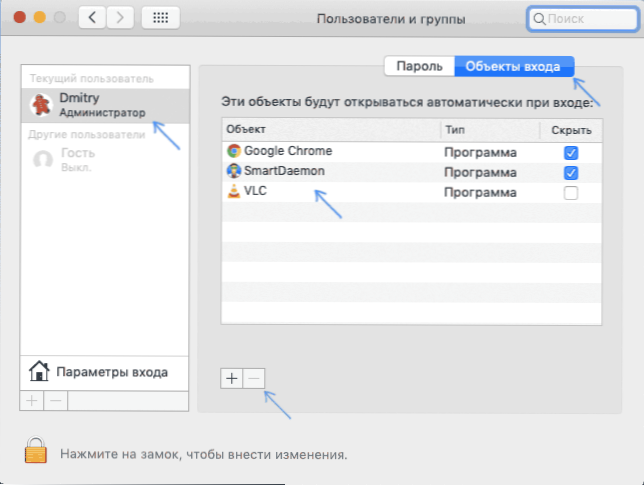
- Da biste dodali program, kliknite "plus" na automatsko opterećenje, a zatim odaberite program koji će automatski započeti na ulazu.
- Opcija "sakrij" pored programa u automatskom opterećenju omogućuje vam da ga napravite tako da se na ulazu lansira u obalnom obliku.
Isto možete učiniti i s trećim aplikacijama koje vam omogućuju kontrolu automatskog opterećenja na Mac (ali oni "vide" veći skup takvih programa):
- Čišćenje aplikacija i deinstalator - Korisnički program za uklanjanje Maca omogućuje, između ostalog, uklanjanje programa iz opterećenja automobila: da biste to učinili, idite na odjeljak "Proširenja", odaberite stavku "Ulaznih objekata", a zatim izbrišite nepotrebne automatski pokrenute programe, primjećujući im i odaberite "Izbriši" Izbriši servisne datoteke ".
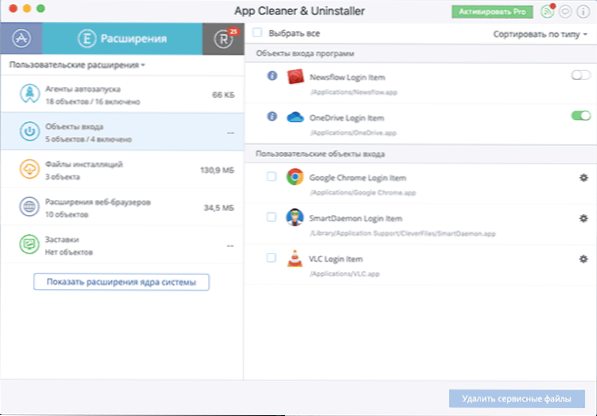
- CleanmyMac - Program za optimizaciju i čišćenje Mac. Mogućnost uklanjanja programa iz automatskog opterećenja nalazi se u odjeljku "Optimizacija".
Dodatne informacije o automatski lansiranim elementima na Macu
Rane verzije Mac OS -a čuvale programe za automatsko opterećenje u mapama /System/Library/StartupItems I Knjižnica/startupitems. Unatoč činjenici da je danas to zastarjeli mehanizam, neki stari softver može se dodati tim mapama.
Preporučujem provjeru (u Finder Kliknite Naredba+Shift+C, Otvorite Macintosh HD i uđite u navedene mape, one bi trebale biti prazne (knjižnica biblioteke - mapa, sustav - sistemski sustav u ruskoj verziji Mac OS -a).
Osim toga, u Mac OS -u postoje mape, odakle se automatski pokreću radne pozadinske usluge, dok je bolje ne dirati komponente iz mape sustava, a odatle se pokreću i MAC System Services:
- /System/Libary/LaunchDaemons I /System/Libary/LaunchAgents
- /Knjižnica/lansiranje I /Knjižnica/lansiranje
- /Korisnici (korisnici)/Naziv The_P
Da biste upravljali takvim automatski pokrenutim uslugama, možete koristiti i programe trećeg -na primjer, Lingon X. U gore spomenutom uslužnom programu za čišćenje aplikacija i deinstalatora, postoje i upravljanje ovim elementima, što je prikazano u video uputama.
Video uputa
Imajte na umu da će se prethodno otvoriti programi pri ponovnom pokretanju ili isključenju Maca automatski pokrenuti ako ne uklonite oznaku "Otvorite Windows ponovno prilikom ponovnog unosa sustava" u dijaloškom okviru potvrde isključivanja ili ponovnog pokretanja.
- « Kako preuzeti proizvođač filmova za Windows 10, 8.1 i Windows 7 na ruskom besplatnom
- Kako omogućiti postotak punjenja baterija u postotku Androida »

